인터넷 검색 시 웹 브라우저라는 프로그램을 이용하고 있으며, 인터넷 창이 열릴 때마다 전체 화면을 꽉 채우거나 작게 실행되어 다른 작업에 방해가 되는 경우를 경험하곤 한다.
인터넷 창이 너무 크거나 작다면 창 크기를 고정하고 조절하는 방법을 통해 사용자가 원하는대로 이용할 수 있다.
인터넷 창 크기 조절
인터넷 창 기본 인터페이스는 최소화, 최대화, 닫기로 최소화는 인터넷 창을 화면에 표시되지 않게 하며, 작업표시줄 아이콘을 클릭하면 인터넷 창이 다시 나타난다. 최대화는 인터넷 창을 모니터 전체로 가득 채운다.
인터넷 창 크기를 조절하는 방법은 인터넷 창 메뉴를 이용하는 방법과 마우스로 직접 조절하는 두 가지 방법이 있다.
인터넷 창 메뉴를 이용한 크기 조절
메뉴를 이용한 창 크기 방법은 인터넷 창 회색 부분을 마우스 우클릭 후 크기 조정을 선택하면 마우스 커서가 일반 화살표에서 4방향 화살표로 변경되는데, 화살표를 인터넷 창 라인 끝으로 가져가서 마우스 왼쪽 버튼을 누른
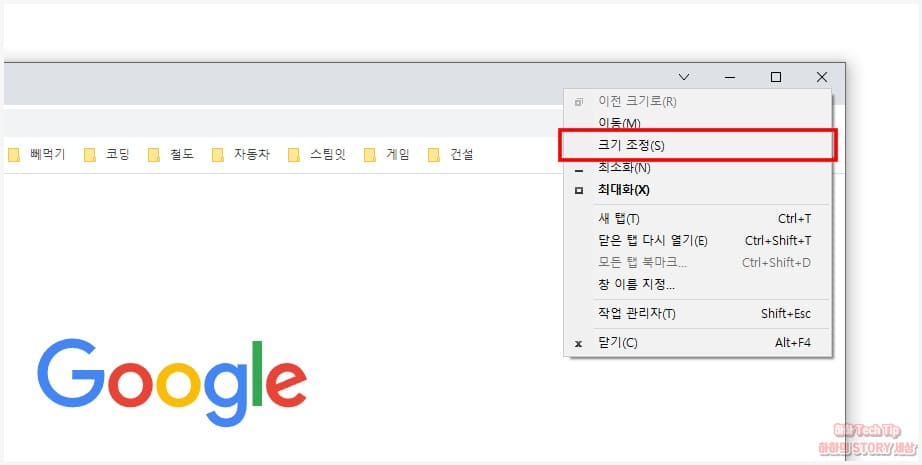
채 크기를 조절하면 된다.
마우스를 이용한 인터넷 창 크기 조절
마우스를 이용한 인터넷 창 크기 조절은 메뉴 실행 없이 즉시 실행할 수 있어 가장 많이 이용된다. 마우스를 인터넷 창 상하좌우 라인 끝으로 옮기면 일반 화살표가 2방향 화살표로 변경되는데, 마우스 왼쪽 버튼을 클릭 한 채로 위아래 좌우로 이동하면 인터넷 창 크기가 조절된다.
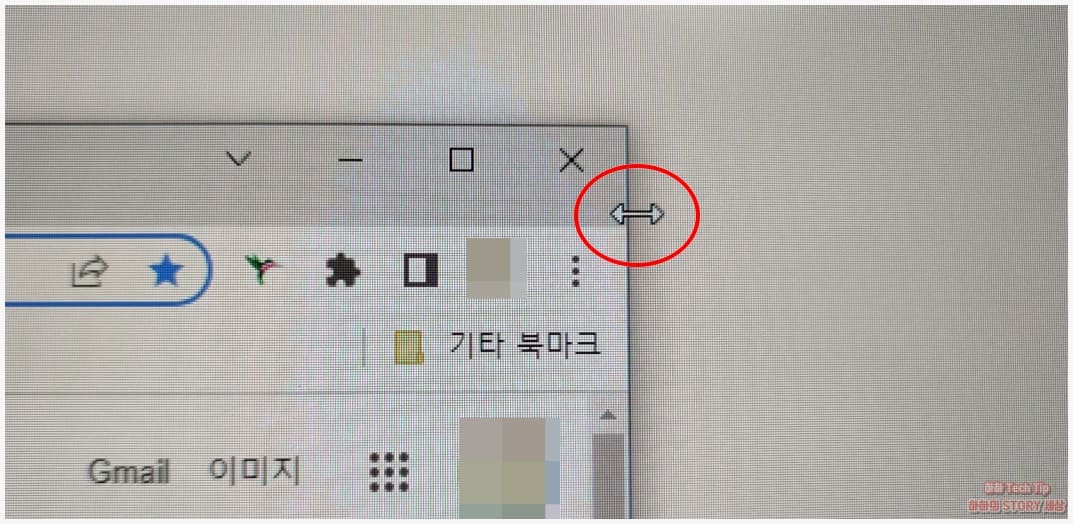
세로와 가로 크기를 한 번에 조절하고 싶다면 인터넷 창 모서리에서 마우스 커서를 가져간 뒤 마우스 왼쪽 버튼을 누른 채로 크기를 변경한다. 전체창으로 한 번에 변경할 때는 탭 회색 부분을 더블클릭하고 다시 더블클릭하면 이전 크기로 전환된다.
인터넷 창 크기 고정
인터넷 창 실행 시 기본 설정이 전체 화면으로 되어 있다면 모니터 크기가 27인치 이상이거나 멀티 작업을 주로 하는 경우 불편한데, 인터넷 창을 원하는 크기로 고정해두면 문제가 해결된다.
크롬, 네이버 웨일, 엣지, internet explore 등과 같은 브라우저들은 인터넷 창 종료 시 이전 크기를 기억하고 재실행 시 동일한 크기로 인터넷 창을 실행한다.
인터넷 창 크기를 다음 실행 시에도 같은 크기로 유지하고 싶다면 마지막에 종료하는 브라우저 크기를 조절해 두거나 브라우저 실행 시 탭 하나를 복사해 최소화한 후 마지막에 종료하면 된다.